win11c盘明明很大却分不出盘为什么 win11C盘无法分盘的解决方法
更新时间:2023-03-02 15:32:00作者:mei
电脑安装win11系统发现c盘空间很大,于是想要分一些空间出来,按照方法步骤操作之后,却分不出来,检查磁盘空间是够的,为什么C盘无法分盘,很可能是设置出现问题,为此,今天教程来说下win11系统C盘无法分盘的解决方法。
具体方法如下:
1、首先我们在桌面上找到此电脑,鼠标右键点击,点击管理。
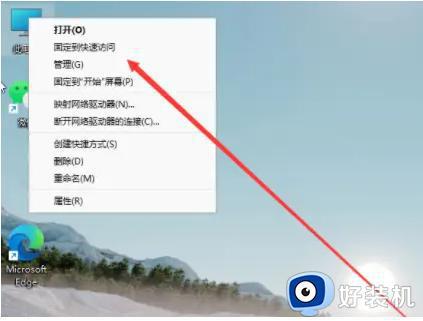
2、在打开的计算机管理窗口中,鼠标点击磁盘管理打开。
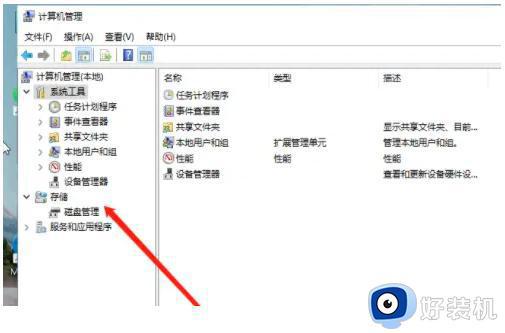
3、接着用鼠标右键点击需要分区的磁盘c盘,点击压缩卷即可。
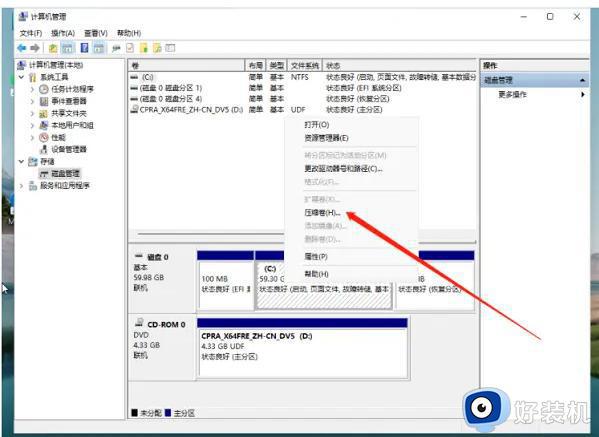
4、然后电脑能够得出压缩空间的数值,再根据我们的需求输入需要的压缩空间,点击压缩。
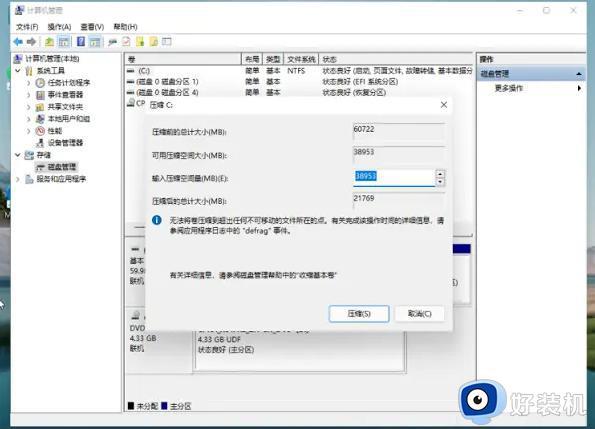
5、当电脑提示压缩完成之后,系统磁盘会有一个未分配的分区,鼠标右键点击新建简单卷。

6、将会弹出新建简单卷向导页面,点击下一步。
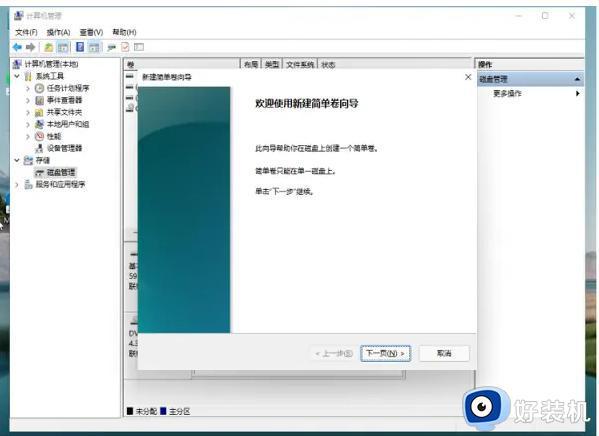
7、磁盘格式选择是NTFS。我们耐心等待分区完成,再次进入到此电脑磁盘管理器,就可以看到刚刚新建的磁盘分区啦。
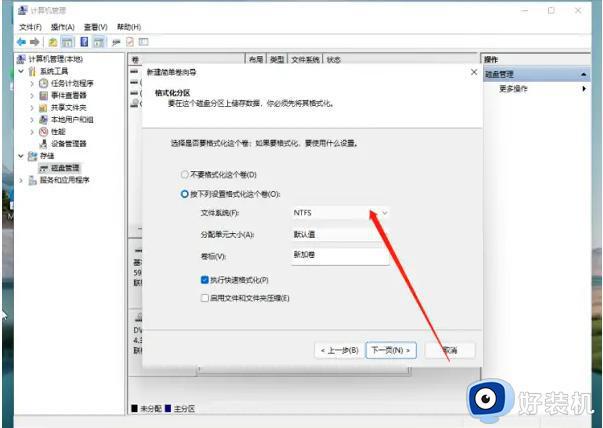
重装了win11系统只有一个c盘不太方便文件管理,碰到C盘无法分盘的情况,参考以上方法进行设置即可解决。
win11c盘明明很大却分不出盘为什么 win11C盘无法分盘的解决方法相关教程
- win11c盘无法扩展卷怎么办 win11系统c盘点不了扩展卷如何解决
- win11c盘太小怎么重新分区 win11c盘太小重新扩大分区的方法
- win11系统512g分盘c盘分多大 win11c盘512g如何分盘合理
- win11c盘空间不足如何解决 win11c盘空间不足三种解决方法
- win11c盘如何分盘 win11分盘教程c盘怎么分
- win11c盘没有磁盘清理选项怎么办 windows11C盘没有磁盘清理如何解决
- 更新win11后c盘满了怎么办 更新win11c盘满了如何解决
- win11c盘120g够了吗 win11c盘120g够不够用
- win11c盘空间的扩容方法 win11怎么扩容c盘空间
- win11c盘空间的清理方法 win11如何清理C盘空间
- win11家庭版右键怎么直接打开所有选项的方法 win11家庭版右键如何显示所有选项
- win11家庭版右键没有bitlocker怎么办 win11家庭版找不到bitlocker如何处理
- win11家庭版任务栏怎么透明 win11家庭版任务栏设置成透明的步骤
- win11家庭版无法访问u盘怎么回事 win11家庭版u盘拒绝访问怎么解决
- win11自动输入密码登录设置方法 win11怎样设置开机自动输入密登陆
- win11界面乱跳怎么办 win11界面跳屏如何处理
win11教程推荐
- 1 win11安装ie浏览器的方法 win11如何安装IE浏览器
- 2 win11截图怎么操作 win11截图的几种方法
- 3 win11桌面字体颜色怎么改 win11如何更换字体颜色
- 4 电脑怎么取消更新win11系统 电脑如何取消更新系统win11
- 5 win10鼠标光标不见了怎么找回 win10鼠标光标不见了的解决方法
- 6 win11找不到用户组怎么办 win11电脑里找不到用户和组处理方法
- 7 更新win11系统后进不了桌面怎么办 win11更新后进不去系统处理方法
- 8 win11桌面刷新不流畅解决方法 win11桌面刷新很卡怎么办
- 9 win11更改为管理员账户的步骤 win11怎么切换为管理员
- 10 win11桌面卡顿掉帧怎么办 win11桌面卡住不动解决方法
